إذا سبق لك تثبيت Windows بنفسك ، فربما تكون قد واجهت الموقف حيث يخبرك إعداد Windows أنه سيقوم بإنشاء قسم System Reserved أو قسم نظام EFI لملفات النظام. حجم هذا القسم 100 ميغابايت. The prompt prompt is
To ensure that all Windows features work correctly, Windows might create additional partitions for system files.
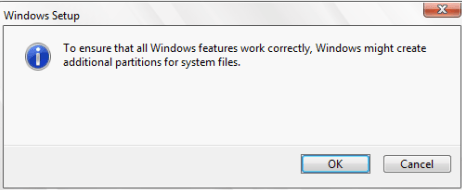
ستحصل فقط على مربع الحوار هذا وقسم النظام الإضافي المحجوز في بعض السيناريوهات. عادةً ، إذا قمت بالنقر فوق "موافق" في موجه ، ستبدو الأقسام الخاصة بك هذا:
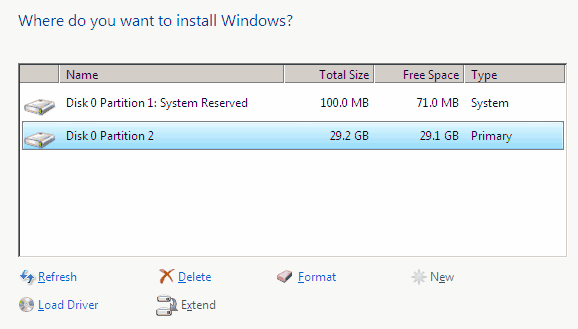
يتم إنشاء قسم "النظام المحجوزة" عند استخدام القرص الذي يستخدم BIOS القديم ونظام تقسيم MBR (سجل التمهيد الرئيسي). قسم "النظام المحجوزة" حجمه 100 ميغابايت ، ولكنه يحتوي فقط على بيانات بقيمة 30 ميغابايت.
إذا كنت تستخدم جهاز كمبيوتر بنظام BIOS بتقنية UEFI و GPT (GUID Partition Table) ، فسيؤدي ذلك إلى إنشاء نظام EFI تقسيم. الحجم هو نفسه ، على الرغم من ذلك.
ما هو بالضبط في هذا القسم الخاص ، هل تحتاج إليه فعلاً وكيف يمكن إزالته؟ اسمح لي بالمضي قدمًا والإجابة على هذه الأسئلة الثلاثة بشكل منفصل.
ما هو قسم النظام المحجوز / EFI (100 ميغابايت)؟
إذا ذهبت وقمت بالفعل بعرض ما يتم تخزينه في هذا القسم ، سترى شيئًا كهذا:
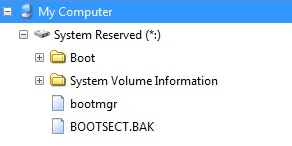
بشكل أساسي ، يحتوي المجلد على الملفات والمجلدات التالية:
- Boot- System Volume Information - bootmgr - BOOTSECT.bak - $RECYCLE.BIN
إذن ما هو كل هذا بالضبط؟ القسم له وظيفتين رئيسيتين. أولاً ، يخزن رمز إدارة التمهيد وقاعدة بيانات تكوين التمهيد. والشيء الثاني الذي يفعله هو تخزين ملفات بدء التشغيل التي يحتاج إليها تشفير محرك BitLocker. إذا قمت في النهاية باستخدام BitLocker لتشفير محرك الأقراص الثابت بأكمله ، فلن تحتاج إلى إعادة تقسيم النظام لتمكينه. إذا كنت لا تخطط على الإطلاق باستخدام BitLocker ، فهذا يعني أنك لن تحتاج إلى هذا القسم الخاص.
هل أنت بحاجة إلى قسم النظام المحجوز؟
الإجابة المختصرة هي إذا كان لديك بالفعل ، فأنت في حاجة إليها. لا يمكنك حذفها لأنها تحتوي على ملفات تمهيد ضرورية لتحميل Windows. للأسف ، بمجرد أن يتم إنشاؤه ، لا توجد وسيلة للتخلص منه. إذا كنت تريد نظامًا بدون القسم الإضافي ، فيمكنك القيام بذلك فقط أثناء عملية تثبيت Windows.
كيفية إزالة قسم النظام المحجوز؟
كما ذكرت سابقًا ، لا يمكن إزالته على تثبيت موجود لـ Windows. ومع ذلك ، يمكنك اختيار عدم إنشائه عند تثبيت Windows على نظام جديد. هناك طريقتان للقيام بذلك.
1. استخدام الأقسام الموجودة- سيقوم Windows بإنشاء القسم المحجوز في النظام فقط إذا قمت بإنشاء قسم جديد على قرص لا يحتوي على أية أقسام. سيقوم أيضًا بإنشائه إذا قمت بحذف كافة الأقسام الحالية على القرص ثم إنشاء واحدة جديدة. إذا كنت ترغب في تجنب التقسيم الإضافي ، فما عليك سوى استخدام أي أقسام موجودة بالفعل على النظام. لإجراء تثبيت نظيف ، يمكنك فقط تهيئة قسم موجود بدلاً من حذف كل الأقسام.
2. التقسيم قبل التثبيت- الطريقة الثانية للقيام بذلك هي استخدام أداة خارجية أو قرص تثبيت Windows مختلف (مثل Windows 10 أو Windows 7) وتقسيم القرص قبل بدء تشغيل إعداد Windows. إذا كان لديك فقط وسائط تثبيت Windows معك ، فهناك طريقة للقيام بذلك ، ولكنها تتطلب المزيد من العمل.
بشكل أساسي ، عند الوصول إلى الشاشة الأولى في إعداد Windows ، اضغط على SHIFT + F10، والذي سيفتح نافذة موجه الأوامر. يعمل هذا على نظام التشغيل Windows 7 ، 8 و 10 منشآت. ثم اكتب الأوامر التالية ، مع الضغط على Enter بعد كل سطر.
diskpart
select disk 0
create primary partition
exit
بعد ذلك فقط تابع تثبيت Windows واختر القسم الذي تقوم بإنشائه باستخدام الأوامر المذكورة أعلاه. نظرًا لأنه قسم حالي ، لن يقوم Windows بإنشاء قسم محجوز أو قسم EFI.
3. خدعة إعداد Windows- الطريقة الأخيرة لإجراء ذلك هي خدعة صغيرة في إعداد Windows. بشكل أساسي ، احذف جميع الأقسام ثم أنشئ واحدة جديدة أثناء الإعداد. سيخبرك أنه سينشئ أقسامًا إضافية ، وستنقر على "موافق". ستحصل الآن على ما أظهرته في الصورة الثانية في هذه المشاركة أعلاه.
في هذه المرحلة ، يمكنك ببساطة حذف القسم الأساسي ، والذي سيعطيك رسالة مطالبة سريعة مثل "This يحتوي القسم على ملفات النظام وإذا قمت بحذف هذا القسم ، سيتم فقد جميع البيانات". انقر على موافق ، ثم ستظهر مع قسم النظام المحجوز والمساحة غير المخصصة.
انقر الآن على قسم النظام المحجوز وانقر على تمديد. سيؤدي هذا إلى قسم "حجز النظام" حجم القرص بالكامل بدلاً من 100 ميغابايت فقط. وأخيرًا ، يجب النقر فوق تنسيقلتحويل قسم "النظام المحجوز" إلى قسم عادي.
نأمل أن يختفي هذا الأمر قليلاً حول ما يحجزه النظام أو نظام EFI التقسيم هو وكيف يمكنك إدارتها. استمتع!